A l'aide des outils standard d'ArcGIS Online, vous pouvez localiser le groupe Bibliothèque d'outils d'analyse et de géotraitement, y effectuer une recherche et en télécharger des éléments. Si cela n'est pas déjà fait, nous vous conseillons donc de vous familiariser avec ArcGIS Online. Vous n'avez pas besoin d'un compte de connexion pour utiliser et télécharger le contenu d'ArcGIS Online : il vous suffit d'ouvrir votre navigateur et de vous rendre sur www.arcgis.com. ArcGIS Online possède son propre système d'aide, auquel vous pouvez accéder dans le coin supérieur droit des pages ArcGIS Online ou ici : http://help.arcgis.com/en/arcgisonline/help/.
Localisation du groupe
Vous pouvez accéder à la bibliothèque d'outils d'analyse et de géotraitement de différentes manières :
- Dans centre de ressources d'analyse et de géotraitement, vous trouverez une rubrique intitulée Gallery. A droite de cette rubrique, vous pouvez voir le lien More Gallery Posts, comme indiqué ci-dessous. Pour ouvrir la bibliothèque, cliquez sur ce lien.
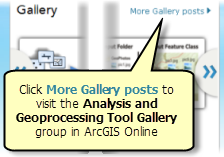
- Dans ArcGIS Online, vous pouvez utiliser le champ de recherche pour localiser le groupe. Cliquez sur le champ de recherche pour ouvrir une liste déroulante d'options de recherche et sélectionnez Search for Groups, comme indiqué ci-dessous. Ensuite, saisissez une expression de recherche, par exemple "bibliothèque d'outils" ou "outils d'analyse". La bibliothèque d'outils d'analyse et de géotraitement est généralement affichée dans les premiers résultats renvoyés par la recherche.
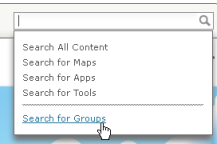
- Si vous appartenez déjà au groupe Bibliothèque d'outils d'analyse et de géotraitement, vous pouvez y accéder en vous connectant à ArcGIS Online, puis en cliquant sur le bouton Groupes en haut des pages ArcGIS Online.
Recherche dans le groupe
Une fois que vous avez accédé à la bibliothèque sur ArcGIS Online, vous pouvez :
- Trier les entrées par titre, propriétaire, évaluation, nombre de visualisations et date en cliquant sur les liens correspondants en haut de la liste d'éléments. Par défaut, les éléments sont triés par date, du plus récent au moins récent.

- Pour rechercher des éléments, utilisez le champ de recherche. Pour cela, cliquez dans le champ de recherche pour ouvrir une liste déroulante d'options de recherche et sélectionnez Search this group. Saisissez des mots clés ou des expressions de recherche, puis appuyez sur la touche Entrée.
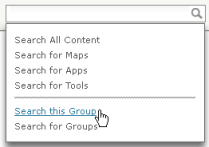
Recherche sur l'ensemble du site ArcGIS Online
Vous avez également la possibilité de rechercher des paquetages, services et exemples de géotraitement sur l'ensemble du site ArcGIS Online en sélectionnant Search All Content dans le champ de recherche. Cette recherche renvoie tous les éléments correspondant à vos critères, qu'ils soient ou non partagés avec le groupe Bibliothèque d'outils d'analyse et de géotraitement. Vous pouvez affiner votre recherche en cliquant sur les filtres affichés sous Afficher, sur la gauche.
Etant donné que vous pouvez rechercher des éléments de géotraitement sur l'ensemble du site ArcGIS Online, vous vous demandez sans doute à quoi sert une bibliothèque ou un groupe d'outils.
- Les recherches effectuées sur l'ensemble du site peuvent renvoyer un grand nombre d'éléments, que vous devez alors passer en revue. Dans certains cas, il peut s'agir de travaux en cours, bien qu'ils soient publics, qui ne sont pas destinés à l'usage de tous. Par exemple, il n'est pas rare de trouver des éléments de transition intitulés "test".
- La bibliothèque d'outils, quant à elle, contient des éléments utiles et de haute qualité. Les personnes qui y placent des éléments ont délibérément décidé de les partager avec le groupe.
- Nous (ArcGisTeamAnalysis, le propriétaire du groupe) surveillons la bibliothèque d'outils et nous réservons le droit de supprimer les éléments que nous jugeons inappropriés.
Téléchargement d'éléments
Une fois que vous avez trouvé un élément qui vous intéresse, cliquez sur le bouton Ouvrir, comme indiqué ci-dessous. 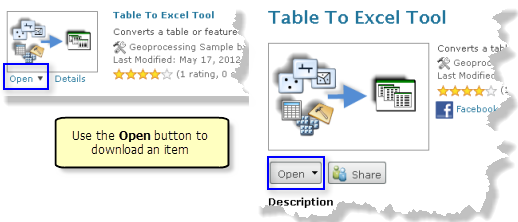
Selon le type d'élément, le bouton Ouvrir peut offrir différentes possibilités.
Paquetages de géotraitement
Le bouton Ouvrir offre deux possibilités. Vous pouvez ouvrir le paquetage dans ArcGIS 10.1 for Desktop ou le télécharger sur votre disque local afin de l'ajouter à une application de bureau ultérieurement.
Exemples de géotraitement
Un exemple de géotraitement est un fichier .zip qui contient des éléments présentant un intérêt pour la communauté de géotraitement. Le résumé ou la description de l'élément devrait vous donner une indication quant au contenu du fichier .zip.
Lorsque vous cliquez sur le bouton Ouvrir, le fichier .zip est téléchargé sur votre ordinateur. Ensuite, vous devez ouvrir le fichier .zip et en copier le contenu dans un dossier de votre disque local.
En règle générale, un exemple de géotraitement contient soit :
- Un dossier contenant des cartes, des données, des boîtes à outils et de la documentation.
- Une boîte à outils Python (.pyt) et la documentation associée sous forme de fichiers .xml. Les boîtes à outils Python sont une nouveauté de la version 10.1. Lors de la copie d'une boîte à outils Python sur votre disque local, n'oubliez pas de copier les fichiers .xml. Les fichiers .xml doivent se trouver dans le même dossier que la boîte à outils Python.
- Une boîte à outils (.tbx) qui contient des outils autonomes ne dépendant d'aucune autre ressource, c'est-à-dire que vous pouvez les utiliser immédiatement avec vos données locales.
Dans les versions antérieures à ArcGIS 10.1 for Desktop, le seul moyen de fournir tous les composants d'un outil de géotraitement consiste à créer un fichier .zip du dossier contenant toutes les ressources utilisées par les outils. A partir d'ArcGIS 10.1 for Desktop, vous pouvez vous servir d'un paquetage de géotraitement pour fournir les outils et toutes les ressources qu'ils utilisent.
Services de géotraitement
Le bouton Ouvrir est désactivé pour les services de géotraitement. Pour utiliser le service, cliquez sur le lien ArcGIS Web API REST Connection de la rubrique afin d'afficher la page du répertoire des services REST du service en question.
Evaluation de l'élément
Si vous avez téléchargé et utilisé un élément, n'hésitez pas à revenir à la page de ses détails sur ArcGIS Online afin de l'évaluer (1 à 5 étoiles). Vous avez également la possibilité de faire part de vos commentaires.
L'évaluation d'un élément et la communication de commentaires sont très utiles, non seulement pour l'auteur mais aussi pour la communauté d'utilisateurs. Les éléments bénéficiant d'une excellente évaluation et de commentaires positifs sont considérés pour inclusion dans la bibliothèque d'outils intéressants.
